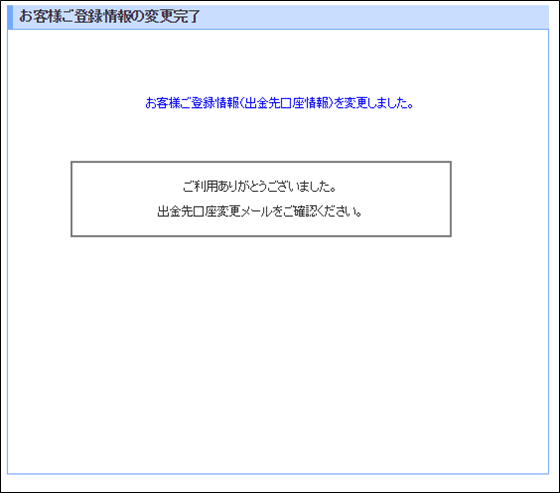登録している金融機関を変更したい
1. 取引画面右上の をクリックします。
をクリックします。
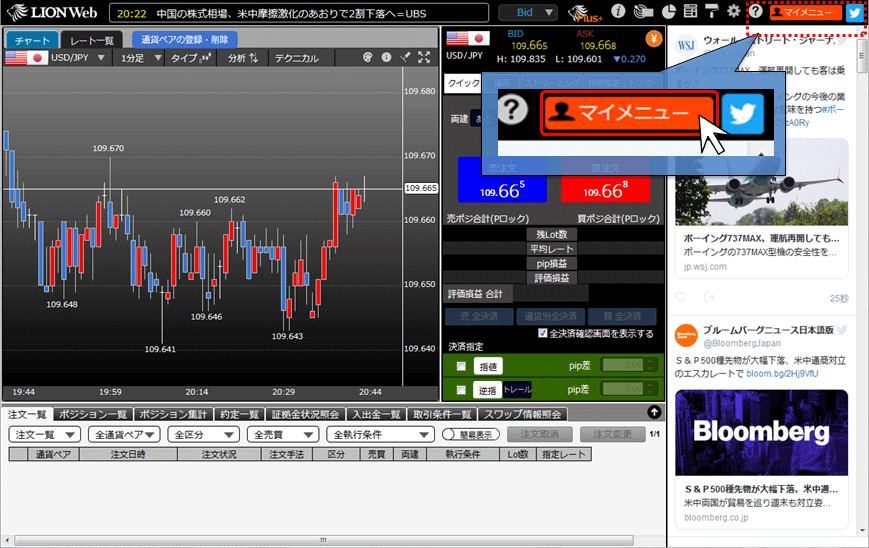
2. 【マイメニュー】画面が開きます。【登録金融機関(出金先口座・電話番号)】ボタンをクリックします。
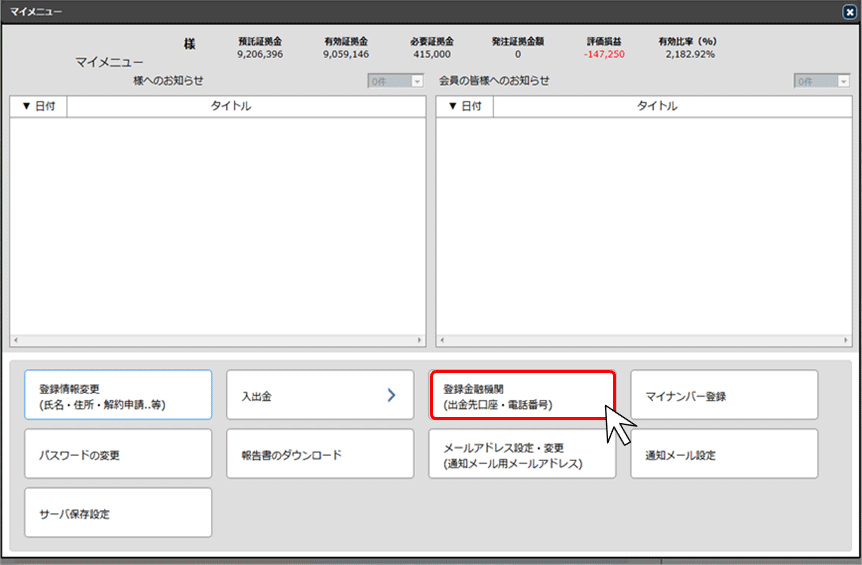
3. 画面上部の「暗証番号」に登録済みの暗証番号を入力し、【確定】ボタンをクリックします。
※ご登録情報の確認には「暗証番号」による認証が必要です。
「暗証番号」が不明な場合はこちらよりお問い合わせください。
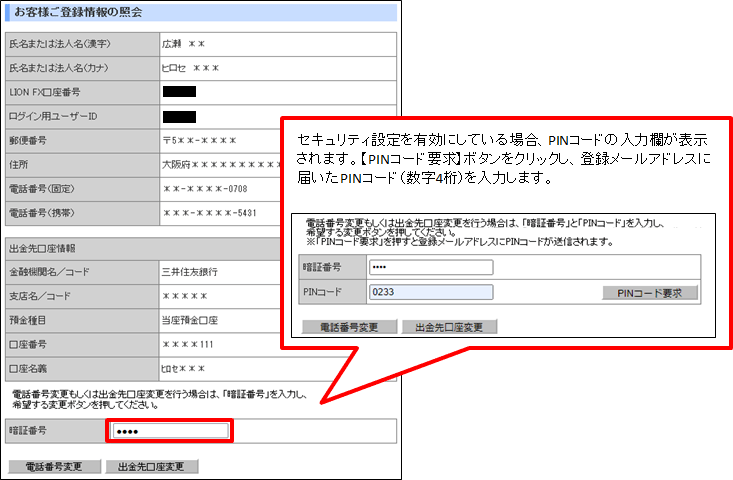
4. 氏名、住所、電話番号、出金先口座情報などの基本情報が確認できる状態になります。
【出金先口座変更】ボタンをクリックします。
※電話番号の変更は【電話番号変更】ボタンをクリックすると行えます。
※氏名・法人名・住所変更は【登録情報変更】ボタンをクリックすると行えます。
※資産情報、勤務先、そのほかの登録情報の照会・変更は【会員情報変更】ボタンをクリックすると行えます。
【出金先口座変更】ボタンをクリックします。
※電話番号の変更は【電話番号変更】ボタンをクリックすると行えます。
※氏名・法人名・住所変更は【登録情報変更】ボタンをクリックすると行えます。
※資産情報、勤務先、そのほかの登録情報の照会・変更は【会員情報変更】ボタンをクリックすると行えます。
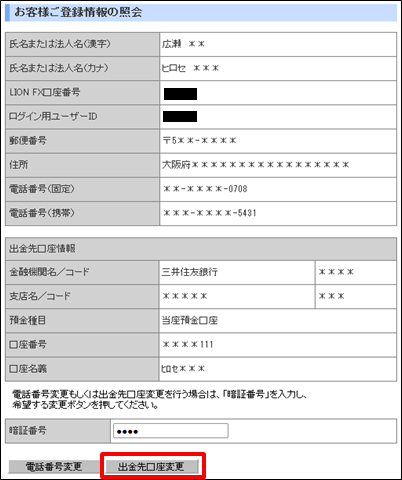
5. 【お客様ご登録情報の変更】画面が表示されます。
【金融機関検索・選択】ボタンをクリックします。
【金融機関検索・選択】ボタンをクリックします。
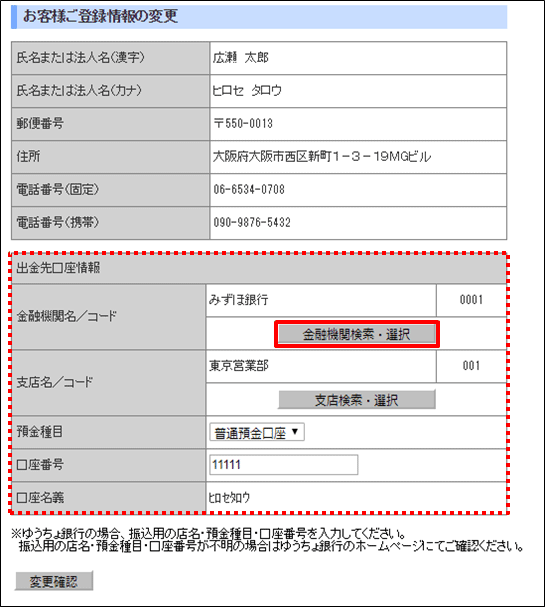
6. 【金融機関検索・選択】画面が表示されますので、一覧から金融機関を選択し、
選択した金融機関の行の色が変わっている状態で【選択】ボタンをクリックします。
※一覧の中に登録したい金融機関が表示されていない場合は、
画面上部の「金融機関名頭文字」または「金融機関コード指定」で検索をして選択します。
・金融機関名頭文字…ひらがな、またはカタカナで金融機関名の頭文字1字を入力して検索します。
・金融機関コード指定…金融機関コードの数字4ケタを入力して検索します。
選択した金融機関の行の色が変わっている状態で【選択】ボタンをクリックします。
※一覧の中に登録したい金融機関が表示されていない場合は、
画面上部の「金融機関名頭文字」または「金融機関コード指定」で検索をして選択します。
・金融機関名頭文字…ひらがな、またはカタカナで金融機関名の頭文字1字を入力して検索します。
・金融機関コード指定…金融機関コードの数字4ケタを入力して検索します。
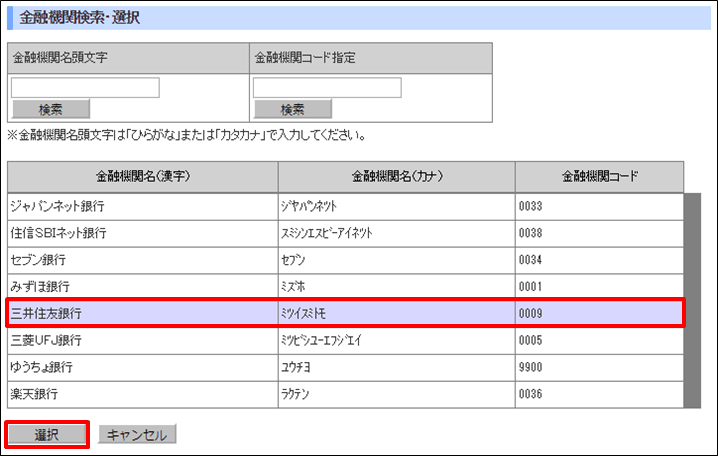
7. 選択された金融機関が設定されます。
次に、【支店検索・選択】ボタンをクリックします。
次に、【支店検索・選択】ボタンをクリックします。
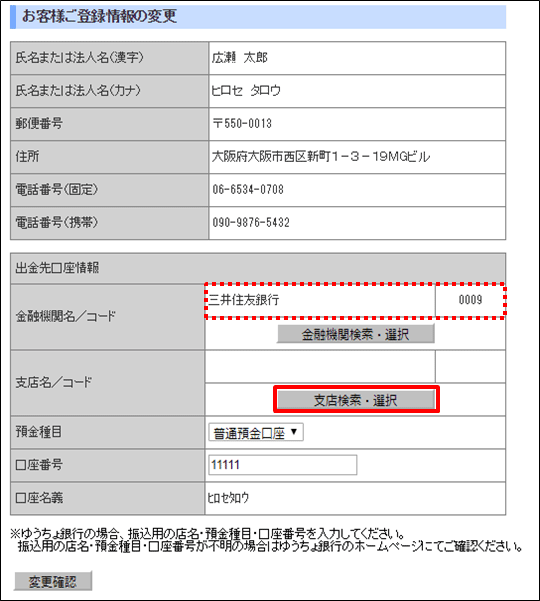
8. 【支店検索・選択】画面が表示されます。
「支店名頭文字」または「支店コード指定」で支店名を検索します。
・支店名頭文字…ひらがな、またはカタカナで支店名の頭文字1字を入力して検索します。
・支店コード指定…支店コードの数字3ケタを入力して検索します。
「支店名頭文字」または「支店コード指定」で支店名を検索します。
・支店名頭文字…ひらがな、またはカタカナで支店名の頭文字1字を入力して検索します。
・支店コード指定…支店コードの数字3ケタを入力して検索します。
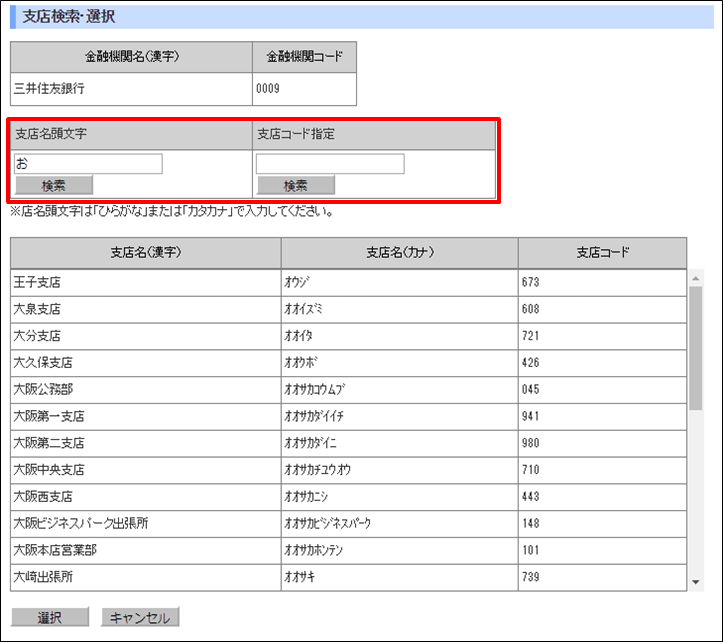
9. 支店を選択し、選択した行の色が変わっている状態で【選択】ボタンをクリックします。
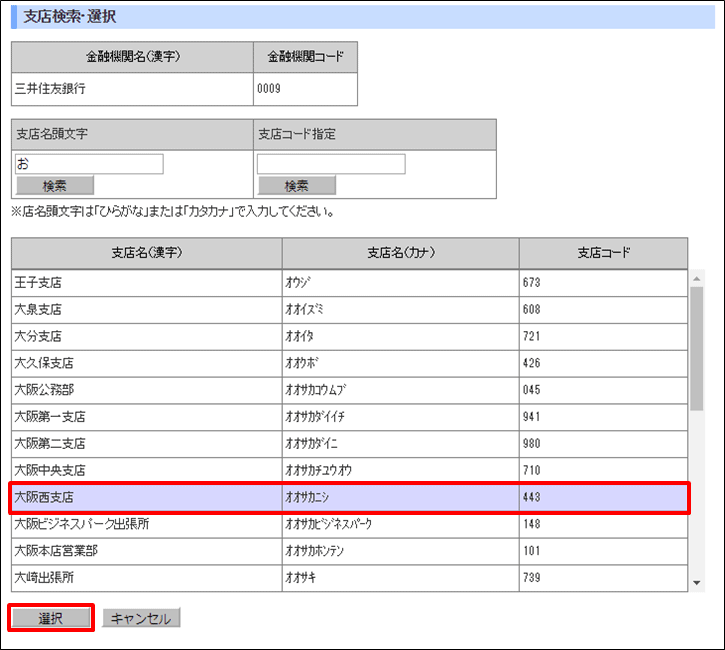
10. 選択した支店名が設定されます。
【預金種目】を選択し、【口座番号】を入力したら、【変更確認】ボタンをクリックします。
【預金種目】を選択し、【口座番号】を入力したら、【変更確認】ボタンをクリックします。
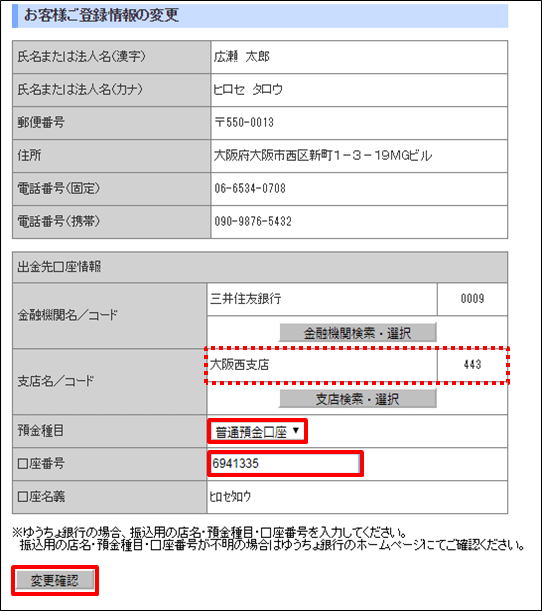
11. 【お客様ご登録情報の変更確認】が表示されますので、内容を確認し【決定】ボタンをクリックします。
誤りがある場合は【戻る】ボタンをクリックし、再度入力し直して下さい。
誤りがある場合は【戻る】ボタンをクリックし、再度入力し直して下さい。
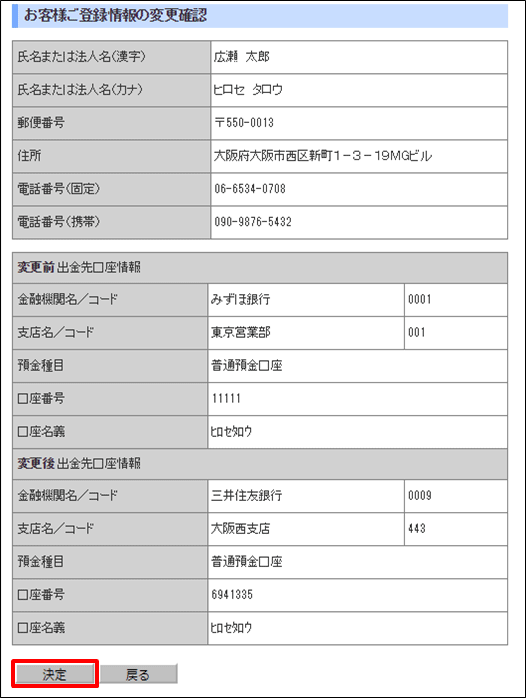
12. 変更が完了しました。